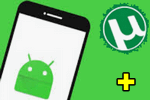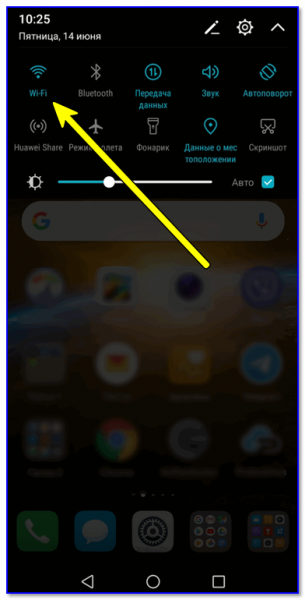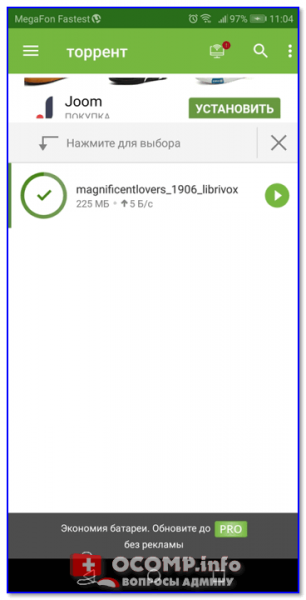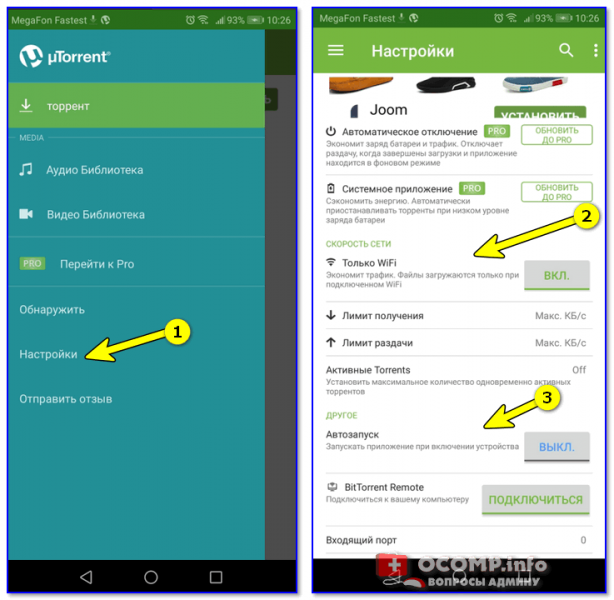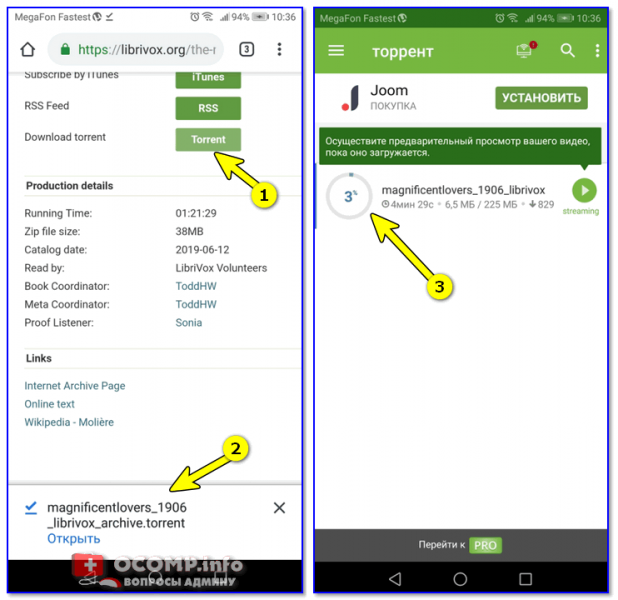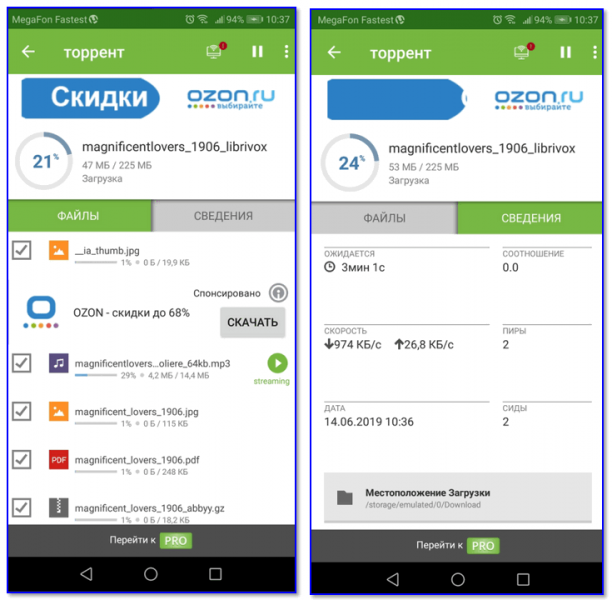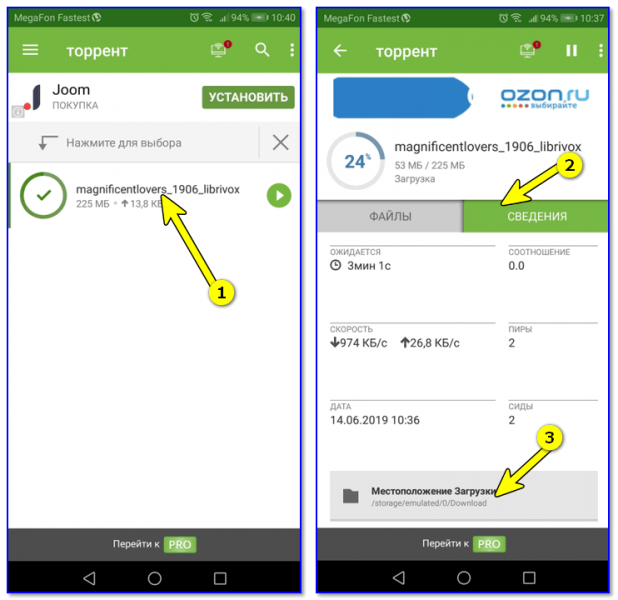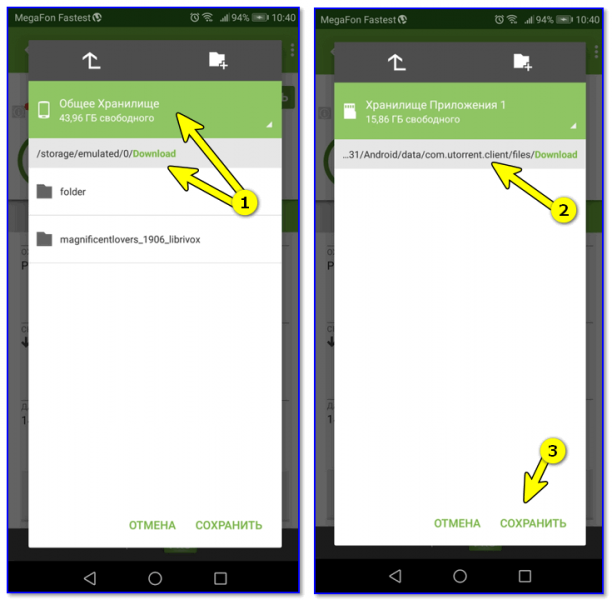- Как настроить и использовать торрент на Андроиде (или как скачивать торрент-файлы с телефона)
- Использование торрент-клиента на Андроид
- Работа с торрент-файлами на Android устройствах
- Установка приложения uTorrent
- Работа с торрент-файлами на Android устройствах: Видео
- Добавление ссылок в приложение uTorrent
- Дополнительные настройки приложения uTorrent
- Лучший торрент-клиент для Android: Видео
- Что такое торренты на android
- Зачем торрент на андроиде
- Программы торрента под Android
- Бонус
- Торрент на Android — как скачивать и использовать на телефоне
- Торрент на андроид – как скачивать и использовать
- Содержание:
- Установка оптимального варианта торрента на андроид
- ТОП-5 популярных торрентов для смартфонов
Как настроить и использовать торрент на Андроиде (или как скачивать торрент-файлы с телефона)

Всем доброго времени!
Думаю, спорить особо бессмысленно, что очень многие файлы сейчас можно найти только на торрент-трекерах. И в некоторых ситуациях загружать торренты сразу на телефон гораздо удобнее, чем сначала на ПК, а потом вручную передавать их на SD карту, и подключать ее к смартфону. Ну а если у вас под-рукой нет ПК — то и выбирать не приходится…
Кстати, загрузить торрент с помощью смартфона может понадобиться и в тех случаях, когда на ПК скорость скачивания очень маленькая (об этом, кстати, у меня на блоге уже был отдельный материал — ).
В общем, в этой небольшой заметке покажу на примере, как можно быстро настроить торрент-клиент на самом обычном типовом телефоне под управлением Андроид…
Использование торрент-клиента на Андроид
Как правило, для загрузки и отдачи торрентов требуется достаточно хороший канал интернета (и лучше безлимитный трафик). Пока что на текущих средних тарифах у мобильных операторов дают не так много ГБ входящего трафика, и поэтому я бы порекомендовал использовать торренты только при безлимитном Wi-Fi подключении.
Работает ли Wi-Fi…
Впрочем, если вы выберите клиент uTorrent (на котором я и рекомендую остановиться), то в его настройках есть спец. функция: загрузка/отдача файлов разрешается только при наличии Wi-Fi соединения. Как ее включить будет показано далее…
Как и для Windows — для Android выпущено уже достаточно много различных торрент-клиентов. Но, как уже сказал выше, начать знакомство с ними на Android все же посоветовал бы с uTorrent. Почему:
- он поддерживается большинством торрент-трекеров;
- у него есть функции по ограничению загрузки/отдачи (чтобы не «проесть» случайно трафик);
- хорошая и стабильная фоновая работа.
Кстати, интерфейс программы практически ничем не отличается от компьютерной версии (см. скрин ниже).
Главное окно uTorrent
Обратите внимание, что в строке статуса после, запуска uTorrent, у вас появится значок (он всегда вам подскажет, активно ли приложение). Весьма удобно, учитывая, что при обычном закрытии окна приложения — оно продолжает работать (прим.: нужно использовать кнопку «выхода» в меню программы).
Значок uTorrent в строке статуса
После установки uTorrent перед загрузкой торрентов сначала бы порекомендовал зайти в его настройки (примечание: для просмотра параметров в верхнем меню есть спец. значок из трех полосок…), и:
- включить функцию экономии трафика (чтобы торренты загружались только по Wi-Fi). Хотя, если у вас безлимитный мобильный трафик — этот шаг можете опустить;
- установить максимальное число активных торрентов (если собираетесь загружать много всякого «добра», рекомендую установить 2-3 активных торрента — это позволит избежать тормозов и зависаний телефона);
- отключить автозапуск (эта штука может серьезно сказываться на отзывчивости телефона при включении). См. скрин с настройками ниже.
Настройки клиента uTorrent
Что касается непосредственно скачивания торрентов — то на телефоне оно проходит также, как на ПК. Заходите на сайт торрент-трекера, выбираете понравившейся файл, и нажимаете по ссылке «Загрузить torrent…» — полученный файл с расширением «.torrent» приложение uTorrent откроет автоматически прямо из браузера (кстати, скачивание запускается сразу же, в авто-режиме). См. пример ниже.
Если нажать на сам файл-торрент (уже добавленный в uTorrent) — то можно посмотреть более подробные сведения о нем (дату и время загрузки, скорость, пиры, сиды, и пр.). См. скрины ниже.
Чтобы узнать или поменять папку загрузки — нажмите на торрент-файл и перейдите во вкладку «Сведения». В нижней части окна должно быть указано месторасположение, где находится загружаемый торрент. Если кликнуть по этому пути — у вас появится возможность изменить его.
Обратите внимание, что uTorrent позволяет загружать файлы как в память телефона, так и непосредственно на SD-карту. После задания нового пути, чтобы внесенные изменения вступили в силу, не забудьте нажать на кнопку «Сохранить».
Если вы просто закроете или свернете приложение — оно продолжит работать (т.е. в нем будет вестись загрузка/отдача файлов). Отслеживать работу приложения можно по небольшому значку в строке состояния (рядом с названием мобильного оператора, стрелка-1 на скриншоте ниже).
Чтобы полностью остановить работу uTorrent — воспользуйтесь в меню кнопкой «Выход» (стрелка-2 ниже).
Источник
Работа с торрент-файлами на Android устройствах
С поиском той или иной информации, пожалуй, сталкивался каждый из нас. И очень часто встречаются ситуации, когда необходимые нам файлы можно загрузить только с торрент-обменников. Для того, чтобы скачать подобного вида данные, разработано целое семейство программ, плагинов и расширений.
Но что делать, если под рукой у вас только лишь мобильное устройство с одной из самых популярных операционных систем на борту? Как настроить торрент на Андроиде? Ответам на эти вопросы мы и посвятили сегодняшнюю статью
Установка приложения uTorrent
Прежде всего, необходимо определиться какую именно программу стоит скачать на свой гаджет. На просторах Google Play можно найти не менее десятка сходных по функциям приложений. Но, на наш взгляд, наиболее удобной в повседневной работе с torrent-файлами является программа uTorrent.
Итак, для того, чтобы установить торрент на Андроид, следует в строке поиска приложений цифрового магазина Google ввести имя необходимой программы и на открывшейся странице нажать кнопку “Установить”. Кроме того, скачать это приложение можно с официальной страницы команды разработчиков . В любом случае, выбор всегда остается за вами.
После того, как мы установили программу в память мобильного устройства, пришло время в общих чертах ознакомиться с тем, как пользоваться торрентом на Андроиде.
Работа с торрент-файлами на Android устройствах: Видео
Добавление ссылок в приложение uTorrent
Прежде всего, для того, чтобы скачать необходимую информацию с помощью utorrent, необходимо найти и загрузить на устройство torrent-файл со сведениями о содержании и структуре скачиваемого контента.
Сделать это можно несколькими способами. Первый из них – скачать файл-ссылку со страниц полюбившегося вам трекера. При открытии сохраненной таким способом ссылки операционная система услужливо предложит выбрать для этого действия приложение по умолчанию. На этом моменте следует сделать выбор в пользу uTorrent.
Второй способ – это поиск необходимого вам файла из интерфейса приложения. В этом случае необходимо ввести имя искомого файла в строку поиска и нажать иконку с изображением лупы. Результаты поиска отобразятся на открывшейся странице мобильного браузера. Далее, для того, чтобы скачать выбранный вами .torrent-файл, придется перейти на страницу торрент-трекера и повторить такие же действия, как и для первого способа.
Третий способ скачать интересующий файл – это ввести ссылку на него в ручном режиме. Для этого необходимо в меню программы выбрать пункт “Добавить URL торрента” и в появившемся всплывающем окне прописать действительный адрес файла.
Добавить URL торрента
На этом моменте, независимо от того, какой способ скачать данные был выбран, работу пользователя можно считать законченной. Все остальное сделает приложение в автоматическом режиме. Как видите, скачать необходимый вам файл на мобильное устройство не просто, а очень просто.
Дополнительные настройки приложения uTorrent
Ну, что же, мы вкратце рассказали как качать с торрента на Андроид и как пользоваться программой uTorrent. А в заключении сегодняшнего обзора хотелось бы пару слов сказать о настройках самой программы.
Самые основные пункты здесь – это лимиты получения и раздачи торрент-файлов. Изменять их стоит только в том случае, если вы отдаете себе отчет в своих действиях. Помните, что торрент-сети – это структура, предназначенная не только для того, чтобы скачать какой-то файл, но и для того, чтобы этим файлом поделиться.
Также, советуем вам обратить внимание на пункт, предписывающий гаджету качать торрент на Андроид – “Использовать только сети Wi-Fi”. Именно от этого пункта будет зависеть текущий баланс мобильного устройства и целостность вашего кошелька.
В принципе, на этом мы и закончим. Надеемся, что скачать интересующие вас файлы будет так же легко, как и найти их в глобальной сети.
Лучший торрент-клиент для Android: Видео
Источник
Что такое торренты на android
Зачем торрент на андроиде
Совсем недавно для меня была загадкой зачем нужен торрент клиент на андроид устройстве. Ну видео.. Ну ютуб есть. Игры.. Да все одно идешь на тот же маркет, а качать с непроверенного сайта в интернете — совсем не правильно. Особенно после недавних скандалов с троянами в программах маркета под видом антивирусов.
Но сейчас, когда система андроид активно перешла со смартфонов на планшеты все кардинально изменилось. Теперь уже мы имеем и полноценный интернет и ресурсы для просмотра фильмов в полноценном качестве и без тормозов. А торрент трекеры содержат богатый материал для добычи и освоения.
К сожалению, готовые и опробованные программы, для работы с торрентами не работают под андроид.
Программы торрента под Android
Вот такой выбор нам предлагает магазин системы.
Старый, добрый мюторрент. Классический и самый популярный клиент. Идет первым в списке. В звездочках оценка очень хорошая. остальные даже не пробовал.
Удобный интерфейс, знакомый по стационарным компьютерам.
При первом запуске предлагает пройти тур по возможностям. Пропустил.
Как всё работает.
1. Идем в поиск и пишем что нужно скачать.
2. Результат открывается в браузере. Через поиск. Хм.. В приложении было бы круче.
3. Теперь нам нужно найти или в открытом торренте то, что ищем или найти на торрент трекере где уже зарегистрированы нужный файл.
4. Как обычно запускаем торрент файл. Он открывается приложением.
5. Указываем место для скаченного файла.
6. Запускаем. Ждем.
Собственно и всё. Полученный файл берем из того места, куда закачали и используем по назначению.
Бонус
В качестве бонуса предлагаю рассказать о такой замечательной возможности стандартного «большого» мюторрента, как преобразование файлов!
В последних версиях видео контент после загрузки можно отправить на смартфон и случится чудо — файл автоматически преобразуется в сжатый формат. Если хотите перенести файл без изменений, то пользуйтесь стандартным проводником.
Коммент — подписка — лайк поддержит меня в наполнении канала.
Источник
Торрент на Android — как скачивать и использовать на телефоне
Торрент на андроид – как скачивать и использовать
Установить torrent на андроид стало необходимостью для большинства пользователей современных мобильных гаджетов. Большая память и широкий функционал устройств позволяет скачивать файлы на смартфон, чтобы иметь к ним доступ в любую минуту. Рассмотрим популярнейшие торрент-клиенты для установки на смартфон, действующий на платформе android .
Содержание:
Установка оптимального варианта торрента на андроид
Разработчики ПО позаботились о возможности быстро, бесплатно, без регистрации и дополнительных условий скачивать файлы из сайтов. Они создали аналоги компьютерной версии µtorrent для android .
Несколько торрентов пригодны для установки на разных платформах, что упрощает их использование. Чтобы установить загрузчик на андроид , нужно воспользоваться магазином Гугл Плей или скачать программу с официального сайта. Оценить качество и комфорт использования конкретного торрента можно при помощи бесплатной версии .
Установка torrent занимает до 5 минут, после чего пользователь может использовать установленное ПО.
ТОП-5 популярных торрентов для смартфонов
µ Torrent – инструмент для скачивания с интуитивно простым интерфейсом , который является флагманом среди аналогичных приложений. Стандартизованный вид – на боковом меню пользователь может выбирать нужные опции. Все бесплатно , просто и доступно. Хорошее приложение , работает с magnet-ссылки. Настройки позволяют:
- приостанавливать скачивание;
- настраивать раздачу ;
- установить лимит на трафик;
- разрешить загрузку только в сети Wi-Fi.
Рисунок 1. Торрент- клиент для андроида µTorrent
Торрент-клиент для андроид можно использовать как аудио- и видео проигрыватель файлов. Минусом является отсутствие возможности скачать файл из приложения напрямую. Чтобы загрузить нужный контент, нужно совместить формат документа с программой или задать поиск по названию файла . Поисковик для android переведет запрос в браузер.
аTorrent
Вторую позицию в рейтинге бесплатных torrent-инструментов для телефонов с системой android занимает аTorrent. Отличается более широкими функциями и продвинутыми настройками:
- добавление файлов из приложений напрямую;
- настройка режимов раздачи;
- поиск через приложение , результат которого отображается в браузере;
- возможность обнаружения пиров в локальной сети;
- шифрование соединений;
- другие дополнительные опции даются в платной версии.
Рисунок 2. Торрент-клиент для андроида aTorrent PRO
Негативная сторона приложения для телефонов на базе android – рекламный баннер, который нельзя пропустить, и трудно восприимчивый интерфейс . Чтобы воспользоваться программой как проигрывателем, нужно установить дополнительное ПО, использовать настройки.
Vuze
Программа для android со стандартным набором функций, без рекламы, с позитивным лейблом в виде проекции лягушки. Мощный и хороший торрент с приятным интерфейсом содержит следующие характеристики:
- удаленное управление через браузер;
- управление скоростью скачивания (трафиком программы , категории и отдельного файла);
- сохранение настроек ;
- раздача в режиме супер- скорости ;
- шифрование протокола.
Рисунок 3. Инструмент для скачивания файлов на Андроид Vuze
Инструмент скачки из интернета требует системы Андроид не ниже 4.0., пригоден для игровых консолей Плейстейшн и iOS- устройств. Позволяет бесплатно искать, подписываться, запускать прямо в окне торрента видео файлы.
BitTorrent
B ittorrent является прототипом лидерской версии для android. Полностью дублирует µtorrent, поэтому занимает высокие рейтинги . Отличительные свойства – логотип, цвет эмблемы, цена при покупке официальной версии.
Торрент с возможностью установки на любую платформу. Для андроид-устройств torrent привлекателен тем, что использует минимум системных ресурсов мобильного телефона или планшета.
Позволяет загрузить доки без регистрации. Версия оптимизирована и отличается быстродействием, простотой управления. При интенсивной работе можно выбрать и загрузить нужные функции , чтоб улучшить процесс.
Источник